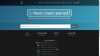Copierea de rezervă a înregistrărilor de pe TiVo vă va scuti de durere și vă va păstra spațiu pe hard diskul intern al TiVo.
Din păcate, în circumstanțe extreme, un TiVo poate pierde conținutul stocat pe hard disk. Uneori, supratensiunile, dezastrele naturale, uzura sau utilizarea greșită pot duce la pierderea datelor stocate. Din fericire, puteți face copii de rezervă ale înregistrărilor. Modul în care faceți backup pentru conținut va varia în funcție de TiVo pe care îl dețineți. Unitățile TiVo Series2 vor trebui să folosească TiVo Desktop printr-o rețea de domiciliu fără fir, în timp ce TiVo Series3, TiVo HD și TiVo Premiere pot face copii de rezervă ale datelor pe hard diskul extern My DVR Expander de la Western Digital sau TiVo Desktop.
Desktop TiVo
Pasul 1
Descărcați TiVo Desktop de pe Tivo.com. TiVo Desktop poate fi găsit în secțiunea Software a paginii de produse TiVo.
Videoclipul zilei
Pentru proprietarii de Mac, veți avea nevoie de pachetul software Roxio Toast pentru a utiliza TiVo Desktop.
Dacă aveți un Series2 TiVo, dar nu este conectat la routerul wireless, veți avea nevoie de un adaptor wireless TiVo pentru a vă conecta la rețeaua wireless.
Pasul 2
Porniți programul TiVo Desktop pe computer sau, dacă utilizați un Mac, lansați programul TiVo Transfer de la Roxio Toast.
Utilizatorii Mac vor trebui să introducă cheia de acces media (MAK). Acesta poate fi găsit în secțiunea My TiVo de pe site-ul TiVo. Sau puteți găsi MAK de pe TiVo accesând TiVo Central, apoi Mesaje și setări, apoi Informații despre cont și sistem și apoi Cheie de acces media.
Pasul 3
Selectați „Alegeți înregistrările de transferat”. Acest ecran va afișa toată programarea stocată pe TiVo.
Pentru utilizatorii de Mac, puteți începe să transferați emisiuni de pe TiVo pe computer făcând clic pe programele enumerate și selectând fie „Start”. Transfer” sau „Creați transfer automat.” Transferul automat va muta automat emisiunile înregistrate pe TiVo pe Mac fără a accesa manual TiVo Transfer.
Pasul 4
Selectați casetele corespunzătoare programelor pe care doriți să le mutați de pe TiVo pe computer.
Pasul 5
Începeți procesul de transfer făcând clic pe butonul „Începe transferul”.
Hard disc extern
Pasul 1
Opriți TiVo. Deconectați cablul de alimentare CA al TiVo de la priza de perete.
Pasul 2
Conectați un capăt al cablului eSATA (care vine împreună cu hard diskul extern) la spatele TiVo și conectați celălalt capăt la hard diskul extern.
Pasul 3
Atașați cablul de alimentare CA la hard diskul extern. Apoi conectați cablul de alimentare al hard diskului extern la priza de perete.
Pasul 4
Așteptați aproximativ 15 până la 30 de secunde, apoi conectați cablul de alimentare al TiVo înapoi în perete. Porniți TiVo și selectați „Da, configurați dispozitivul de stocare extern” pentru a sincroniza hard diskul extern cu unitatea TiVo.
După sincronizarea hard diskului extern cu TiVo, înregistrările vor fi salvate automat pe hard diskul extern, precum și pe hard diskul intern al TiVo.
Lucruri de care veți avea nevoie
TiVo DVR
Hard disk extern sau computer (PC sau Mac)
Conexiune la internet (cabla sau wireless)